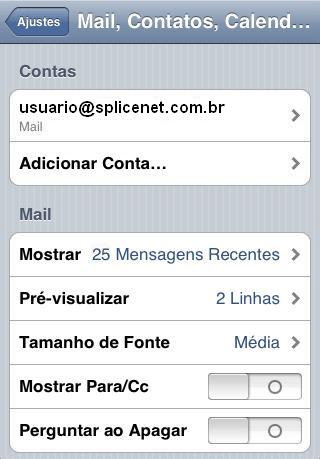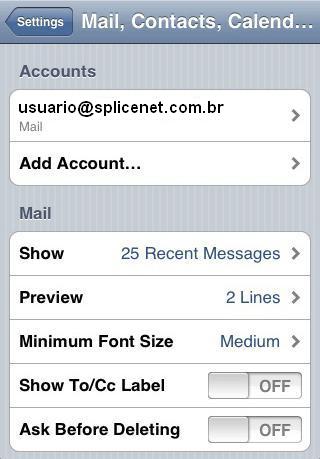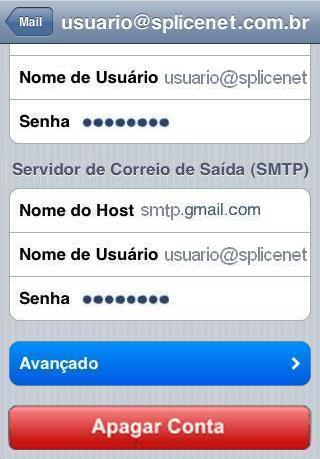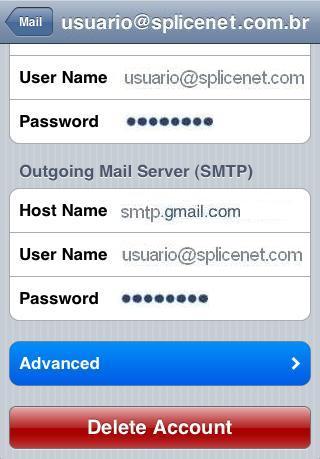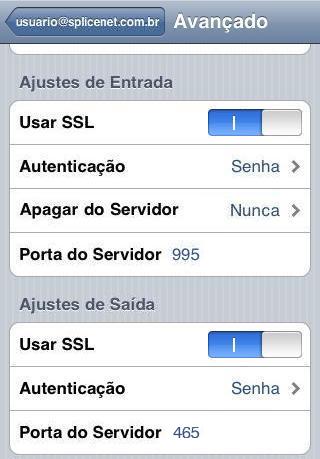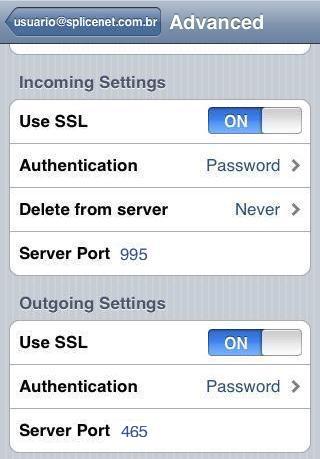IPhone - usuario@splicenet.com.br:
| Linha 32: | Linha 32: | ||
[[Imagem:Conta.jpg]] ou [[Imagem:Account.jpg]] | [[Imagem:Conta.jpg]] ou [[Imagem:Account.jpg]] | ||
| − | *14. | + | *14. No final da tela e toque em '''Avançado''' ou '''Adcanced'''. |
[[Imagem:Conta003.jpg]] ou [[Imagem:Account003.jpg]] | [[Imagem:Conta003.jpg]] ou [[Imagem:Account003.jpg]] | ||
| − | *15. | + | *15. Verifique as seguintes informações: |
| − | + | ||
| − | + | ||
| − | + | ||
| − | + | ||
'''Ajustes de Entrada''' ou '''Incoming Settings''' | '''Ajustes de Entrada''' ou '''Incoming Settings''' | ||
| Linha 61: | Linha 57: | ||
[[Imagem:Avancado01.jpg]] ou [[Imagem:Advanced01.jpg]] | [[Imagem:Avancado01.jpg]] ou [[Imagem:Advanced01.jpg]] | ||
| − | |||
| − | |||
| − | |||
| − | |||
Edição das 07h55min de 15 de fevereiro de 2013
Se perceber que o acesso POP não está funcionando corretamente, siga estas instruções para verificar se as configurações estão corretas:
1. No menu inicial, toque em Settings (Configurações).
2. Selecione sua conta.
3. Role para a parte inferior da página e toque em Advanced (Avançado).
4. Verifique se as configurações são estas:
- Incoming Uses SSL (Mensagens de entrada usam SSL): ON (ativado)
- Outgoing Uses SSL (Mensagens de saída usam SSL): ON (ativado)
- Authentication (Autenticação): Password (Senha)
Se estiver acessando seu e-mail a partir de vários clientes POP, é recomendável configurar Use Recent Mode (Usar modo recente) como ON (ativado).
Para obter informações sobre outras questões relacionadas ao iPhone, visite http://www.apple.com/support/iphone/
- 1. Toque em Ajustes ou Settings.
- 2. Toque em Mail, Contatos, Calendários ou Mail, Contacts, Calendars.
- 3. Toque em sua conta de e-mail, em nosso exemplo a conta que iremos acessar é usuario@splicenet.com.br
- 14. No final da tela e toque em Avançado ou Adcanced.
- 15. Verifique as seguintes informações:
Ajustes de Entrada ou Incoming Settings
Usar SSL ou Use SSL: Deve estar ativado I ou ON
Autenticação ou Authentication: Deve ser Senha ou Password.
Apagar do Servidor ou Delete from server: Em nosso exemplo está como Nunca ou Never, mas se desejar pode selecionar após quanto tempo deseja excluir do servidor para evitar acúmulo de mensagens no servidor e seus e-mails retornarem com a mensagem de caixa cheia.
Porta do Servidor ou Server Port: Deve ser 995.
Ajustes de Saída ou Outgoing Settings
Usar SSL ou Use SSL: Deve estar ativado I ou ON.
Autenticação ou Authentication: Deve ser Senha ou Password.
Porta do Servidor ou Server Port: Altere de 25 para 465.